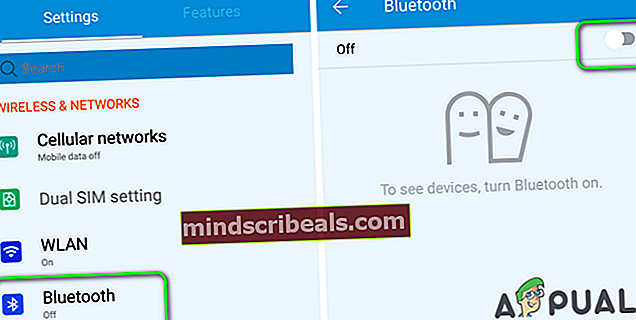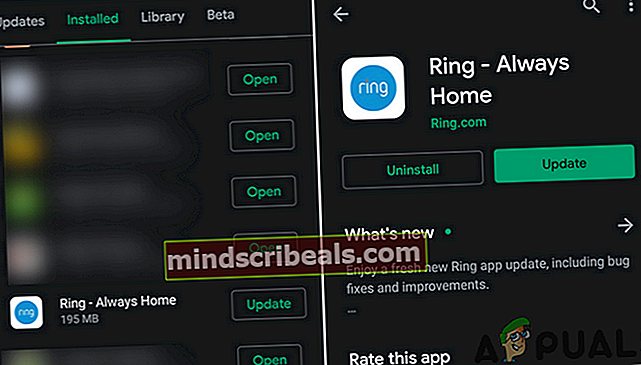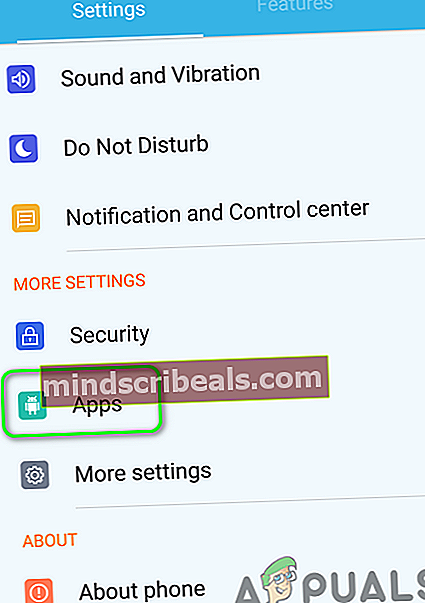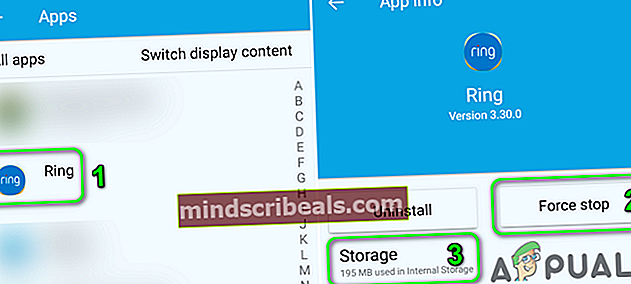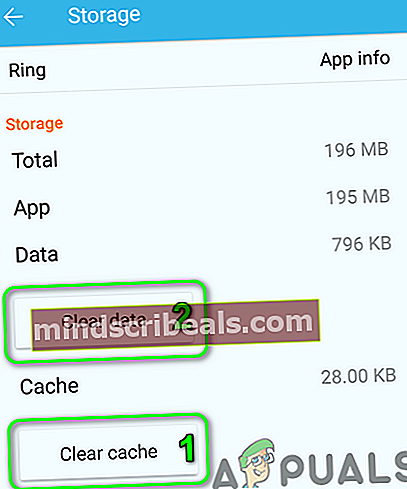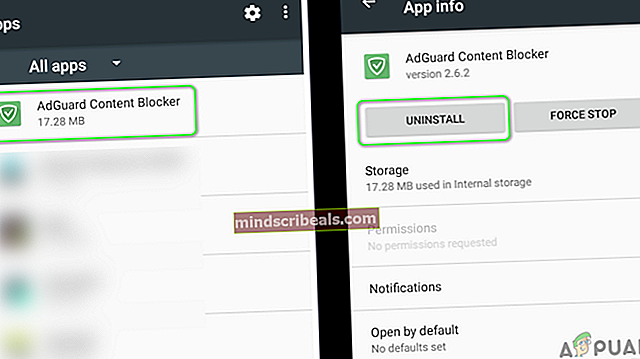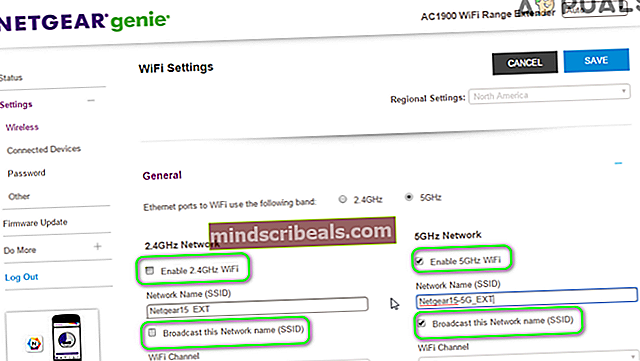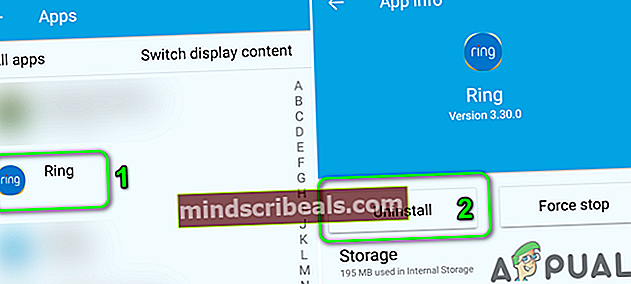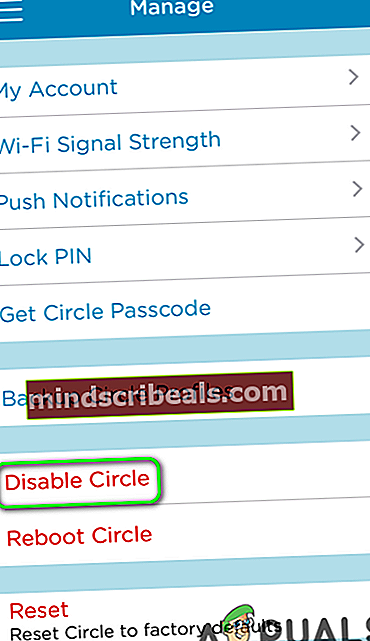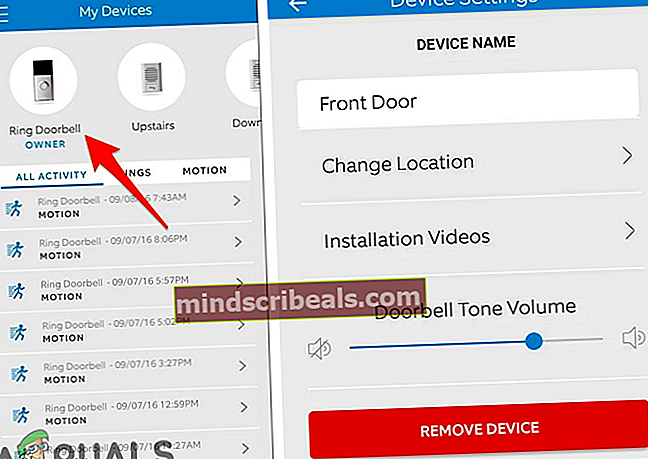Η εφαρμογή Ring δεν λειτουργεί
ο Εφαρμογή δακτυλίου ενδέχεται δεν λειτουργούν λόγω μιας παλιάς έκδοσης της εφαρμογής ή κατεστραμμένης προσωρινής μνήμης / δεδομένων της εσωτερικής της μηχανικής. Επιπλέον, οι περιορισμοί ISP ή η λανθασμένη διαμόρφωση του δρομολογητή σας (που εμποδίζει την επικοινωνία με τη συσκευή Ring ή το Ring.com) μπορεί επίσης να προκαλέσει το υπό συζήτηση σφάλμα.
Το ζήτημα προκύπτει όταν ο χρήστης ξεκινά την εφαρμογή Ring και είτε η εφαρμογή διακόπτεται είτε δεν εμφανίζει τροφοδοσίες / εγγραφές κάμερας. Επίσης, ορισμένοι από τους χρήστες δεν μπόρεσαν να ρυθμίσουν το συναγερμό στην εφαρμογή. Σε ορισμένες σπάνιες περιπτώσεις, ο χρήστης δεν μπόρεσε να συνδεθεί στην εφαρμογή ή η εφαρμογή παγώνει με μαύρη οθόνη.
ο ΕΠΟΜΕΝΟ είναι ο τύπος των μηνυμάτων που αντιμετωπίζουν οι χρήστες:

Πριν προχωρήσετε με το δαχτυλίδι αντιμετώπισης προβλημάτων, επανεκκίνηση την εφαρμογή σας (ή χρησιμοποιήστε το Κλείσιμο όλων στο μενού Πρόσφατες εφαρμογές) και εάν το πρόβλημα παραμένει, κάντε επανεκκίνηση του τηλεφώνου σας και της συσκευής κουδουνίσματος.
Επιπλέον, ελέγξτε την κατάσταση του διακομιστή των υπηρεσιών Ring. Δείτε αν χρησιμοποιείτε το σωστός κωδικός πρόσβασης για την εφαρμογή (εάν ο κωδικός πρόσβασης άλλαξε πρόσφατα). Επίσης, βεβαιωθείτε ότι δεν υπάρχει παρέμβαση από άλλη ασύρματη συσκευή όπως εκτυπωτές Wi-Fi. Βεβαιωθείτε ότι η συσκευή Ring είναι πλήρως φορτισμένο. Επιπλέον, ελέγξτε αν το υλικολογισμικό απο Δαχτυλίδι η συσκευή είναι ενημερωμένος. Για παράδειγμα, θα σας καθοδηγήσουμε σχετικά με τις λύσεις για μια έκδοση Android του Ring.
Λύση 1: Αποσυνδέστε το τηλέφωνό σας από άλλες συσκευές
Ενδέχεται να αντιμετωπίσετε το σφάλμα υπό συζήτηση εάν υπάρχει παρεμβολή από άλλες συσκευές ή το τηλέφωνό σας είναι συνδεδεμένο σε άλλες συσκευές (το Samsung Gear είναι γνωστό ότι δημιουργεί το ζήτημα που συζητείται). Σε αυτήν την περίπτωση, η αποσύνδεση του τηλεφώνου σας από άλλες συσκευές ενδέχεται να λύσει το πρόβλημα.
- Ξεκινήστε το Ρυθμίσεις του τηλεφώνου σας και πατήστε Bluetooth.
- Τώρα καθιστώ ανίκανο Bluetooth του τηλεφώνου σας με εναλλαγή του διακόπτη στη θέση απενεργοποίησης.
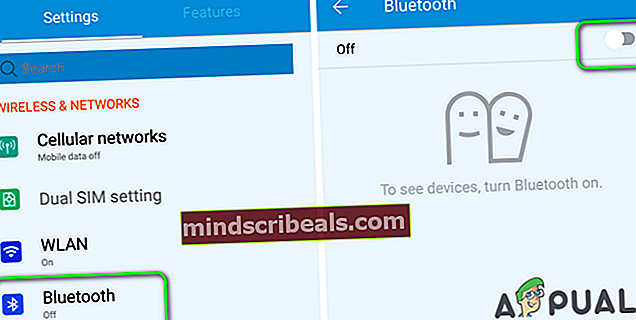
- Επειτα απενεργοποιώ όλες οι συσκευές όπως ένα έξυπνο ρολόι, ένα ασύρματο ηχείο ή να τις θέσετε σε λειτουργία αεροπλάνου.
- Τώρα εκτόξευση την εφαρμογή Ring και ελέγξτε αν λειτουργεί καλά. Εάν είναι, ενεργοποιήστε τις συσκευές μία προς μία έως ότου βρείτε την προβληματική. Μόλις βρεθεί, είτε απενεργοποιήστε την προβληματική συσκευή όταν χρησιμοποιείτε την εφαρμογή Ring ή επικοινωνήστε με την υποστήριξη της συσκευής ή Ring.
Λύση 2: Ενημερώστε την εφαρμογή Ring στην πιο πρόσφατη έκδοση
Η εφαρμογή του Ring ενημερώνεται τακτικά για να προσθέτει νέες λειτουργίες και να διορθώνει τα γνωστά σφάλματα. Ωστόσο, ενδέχεται να αντιμετωπίσετε το σφάλμα που χρησιμοποιείτε εάν χρησιμοποιείτε μια παλιά έκδοση της εφαρμογής Ring. Σε αυτήν την περίπτωση, ενημερώστε την εφαρμογή Ring στην πιο πρόσφατη έκδοση.
- Ξεκινήστε το Google Play Store και πατήστε στο μενού χάμπουργκερ (κοντά στην επάνω δεξιά γωνία της οθόνης).
- Στη συνέχεια επιλέξτε Οι εφαρμογές και τα παιχνίδια μου και πατήστε στο Εγκατεστημένο αυτί.

- Τώρα πατήστε Δαχτυλίδι και μετά αγγίξτε το Εκσυγχρονίζω κουμπί.
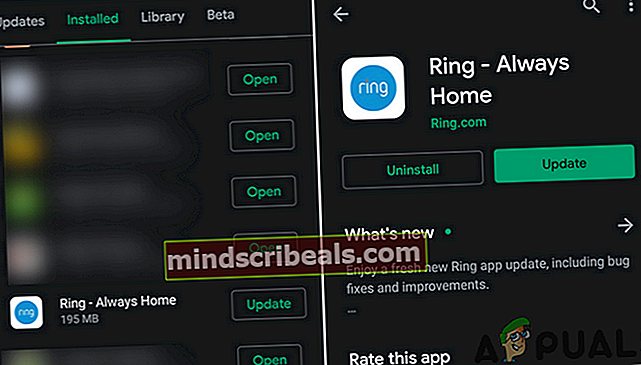
- Επειτα επανεκκίνηση το τηλέφωνό σας και κατά την επανεκκίνηση, ελέγξτε αν το Ring λειτουργεί καλά.
Λύση 3: Εκκαθάριση προσωρινής μνήμης και δεδομένων της εφαρμογής Ring
Όπως πολλές άλλες εφαρμογές, το Ring χρησιμοποιεί μια προσωρινή μνήμη για να αυξήσει την απόδοση και να βελτιώσει την εμπειρία χρήστη. Προβλήματα ενδέχεται να προκύψουν εάν η προσωρινή μνήμη της εφαρμογής είναι κατεστραμμένη ή δεν λειτουργεί σωστά. Σε αυτό το πλαίσιο, η εκκαθάριση της προσωρινής μνήμης και των δεδομένων (ίσως χρειαστεί να συνδεθείτε ξανά την εφαρμογή) της εφαρμογής ενδέχεται να λύσει το πρόβλημα.
- Ξεκινήστε το Ρυθμίσεις του τηλεφώνου σας και στη συνέχεια ανοίξτε Διαχείριση εφαρμογών ή εφαρμογές.
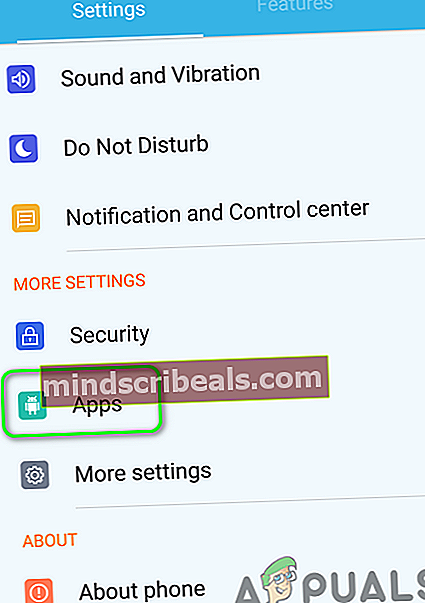
- Τώρα επιλέξτε Δαχτυλίδι και μετά πατήστε Αναγκαστική διακοπή.
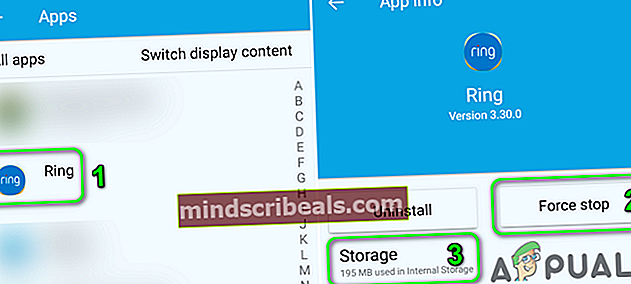
- Επειτα επιβεβαιώνω για να σταματήσει η εφαρμογή Ring και ανοίξτε Αποθήκευση.
- Τώρα πατήστε Εκκαθάριση προσωρινής μνήμης και, στη συνέχεια, ελέγξτε εάν το πρόβλημα έχει επιλυθεί. Εάν όχι, τότε επαναλαμβάνω τα βήματα 1 έως 4.
- Τώρα πατήστε στο Καθαρισμός δεδομένων κουμπί και μετά επιβεβαιώνω για να διαγράψετε τα δεδομένα της εφαρμογής.
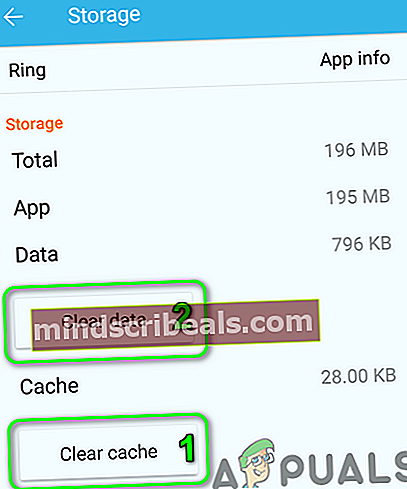
- Τώρα επανεκκίνηση το τηλέφωνό σας και κατά την επανεκκίνηση, ελέγξτε εάν η εφαρμογή κουδουνίσματος είναι καθαρή από το σφάλμα.
Λύση 4: Απεγκατάσταση εφαρμογών σε διένεξη
Στο λειτουργικό σύστημα Android, οι εφαρμογές συνυπάρχουν και μοιράζονται τους πόρους της συσκευής. Είναι γνωστό ότι προκύπτουν συγκρούσεις εάν κάποια άλλη εφαρμογή παρεμβαίνει στη λειτουργία της εφαρμογής Ring (μπορείτε να επιβεβαιώσετε εκκινώντας τη συσκευή σε ασφαλή λειτουργία).
Σε αυτό το πλαίσιο, η απεγκατάσταση των εφαρμογών σε διένεξη ενδέχεται να λύσει το πρόβλημα. Η εφαρμογή Adguard (έκδοση Android) είναι γνωστό ότι δημιουργεί το ζήτημα που υπάρχει για την εφαρμογή Ring. Επίσης, εάν χρησιμοποιείτε μια εφαρμογή καθαρισμού όπως το Clean Master, τότε απενεργοποιήστε / απεγκαταστήστε την ή εξαιρέστε το Ring στις ρυθμίσεις αυτής της εφαρμογής.
- Ξεκινήστε το Ρυθμίσεις του τηλεφώνου σας και, στη συνέχεια, επιλέξτε Διαχείριση εφαρμογών ή Εφαρμογές.
- Τώρα πατήστε στο προβληματική εφαρμογή (όπως το Adguard) και μετά αγγίξτε το Κατάργηση εγκατάστασης κουμπί.
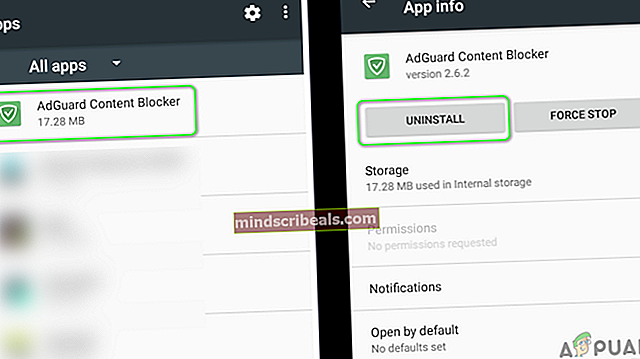
- Επειτα επιβεβαιώνω για απεγκατάσταση της εφαρμογής και επαναλαμβάνω τη διαδικασία για όλες τις προβληματικές εφαρμογές (ειδικά τις εφαρμογές που παρεμβαίνουν στη λειτουργία παρακολούθησης του Ring).
- Μετά την κατάργηση των προβληματικών εφαρμογών, επανεκκίνηση το τηλέφωνό σας και, στη συνέχεια, ελέγξτε εάν η εφαρμογή Ring λειτουργεί καλά.
Λύση 5: Απενεργοποιήστε τη ζώνη 5GHz του δρομολογητή σας
Πολλοί σύγχρονοι δρομολογητές υποστηρίζουν διπλές ζώνες, δηλαδή ζώνες 2,4 GHz και 5 GHz. Ωστόσο, η εφαρμογή Ring / συσκευές έχει γνωστό ιστορικό προβλημάτων με τις ζώνες των 5GHz. Σε αυτήν την περίπτωση, η απενεργοποίηση της ζώνης 5 GHz του δρομολογητή σας μπορεί να λύσει το πρόβλημα. Για διευκρίνιση, θα σας καθοδηγήσουμε στη διαδικασία για ένα δρομολογητή Netgear.
- Ξεκινήστε έναφυλλομετρητής(αλλά όχι το Chrome) καικυβερνώ στη σελίδα διαχείρισης του δρομολογητή σας.
- Επειταεισαγω το όνομα χρήστη / κωδικό πρόσβασης για το δρομολογητή και ανοίξτε Ρυθμίσεις.
- Τώρα ανοιχτόΑσύρματοςκαι καθιστώ ανίκανο ο επιλογή του5GHzαποεπιλέγοντας το σημάδι επιλογής. Επίσης, ελέγξτε αν η επιλογή του4Ghz είναι ενεργοποιημένο.
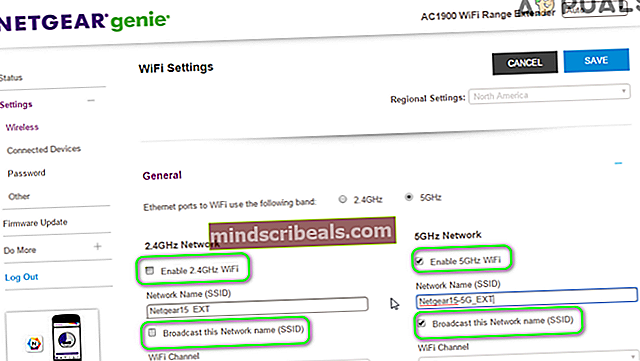
- Τώρα κάντε κλικ στοΙσχύουν κουμπί και, στη συνέχεια, ελέγξτε εάν η εφαρμογή Ring λειτουργεί καλά.
- Εάν όχι, τότε χειροκίνητα το κανάλι του δρομολογητή (π.χ. 11) και στη συνέχεια επαναφορά σε αυτόματη για να ελέγξετε εάν το πρόβλημα έχει επιλυθεί.
Λύση 6: Επανεγκαταστήστε την εφαρμογή Ring
Εάν μέχρι στιγμής δεν έχει δουλέψει τίποτα, τότε το πρόβλημα που αντιμετωπίζετε θα μπορούσε να είναι αποτέλεσμα της κατεστραμμένης εγκατάστασης της εφαρμογής Ring. Σε αυτό το σενάριο, η επανεγκατάσταση της εφαρμογής ενδέχεται να λύσει το πρόβλημα.
- Εκκαθαρίστε την προσωρινή μνήμη και δεδομένα του Ring (όπως συζητείται στη λύση 3) και ξεκινήστε το Ρυθμίσεις του τηλεφώνου σας.
- Στη συνέχεια, ανοίξτε το Διαχείριση εφαρμογών και επιλέξτε Δαχτυλίδι.
- Τώρα πατήστε στο Κατάργηση εγκατάστασης κουμπί και μετά επιβεβαιώνω για να απεγκαταστήσετε την εφαρμογή Ring.
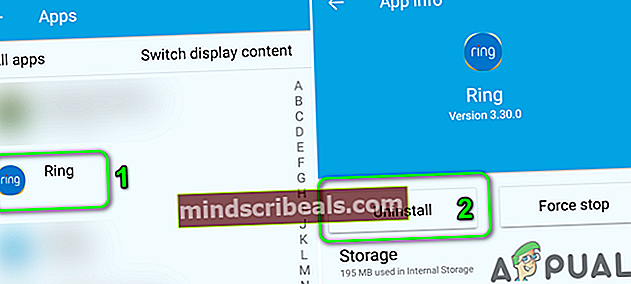
- Επειτα επανεκκίνηση το τηλέφωνό σας και κατά την επανεκκίνηση, εγκαταστήστε ξανά την εφαρμογή για να ελέγξετε εάν το πρόβλημα έχει επιλυθεί.
Λύση 7: Να επιτρέπεται η κυκλοφορία που σχετίζεται με το δαχτυλίδι μέσω του δρομολογητή
Οι σύγχρονοι δρομολογητές έρχονται με τόνους των πιο πρόσφατων δυνατοτήτων και ακόμη και ορισμένοι από τους έμπειρους χρήστες μπορούν να διαμορφώσουν λανθασμένα τους δρομολογητές που μπορεί να οδηγήσουν σε αποκλεισμό της κυκλοφορίας που σχετίζεται με το Ring. Σε αυτό το σενάριο, επιτρέποντας την κυκλοφορία που σχετίζεται με το δαχτυλίδι μέσω του δρομολογητή να λύσει το πρόβλημα. Ίσως χρειαστεί να σκάψετε βαθύτερα για να κάνετε αυτή τη λύση να λειτουργεί για εσάς λόγω μιας ποικιλίας δρομολογητών και των κατασκευαστών τους.
Προειδοποίηση: Προχωρήστε με δική σας ευθύνη καθώς η επεξεργασία ρυθμίσεων δρομολογητή απαιτεί ένα συγκεκριμένο επίπεδο εμπειρογνωμοσύνης και εάν γίνει λάθος, ενδέχεται να εκθέσετε τις συσκευές και τα δεδομένα σας σε απειλές όπως ιούς, trojans κ.λπ.
- Ξεκινήστε ένα φυλλομετρητής και ανοίξτε το σελίδα εγκατάστασης του δρομολογητή σας.
- Τώρα εισαγω το όνομα χρήστη και τον κωδικό πρόσβασης για το δρομολογητή σας.
- Τώρα ελέγξτε αν υπάρχουν Ρυθμίσεις ή φίλτρα στη θέση που προκαλούν το πρόβλημα. Εάν χρησιμοποιείτε το Κύκλος εφαρμογή για τη διαχείριση του γονικά φίλτρα, έπειτα καθιστώ ανίκανο εκείνοι φίλτρα / εφαρμογές και ελέγξτε εάν το πρόβλημα έχει επιλυθεί.
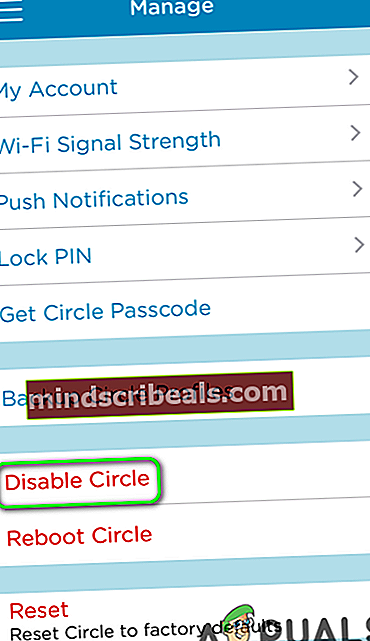
- Ορισμένοι δρομολογητές έχουν Πρόληψη απειλών ρυθμίσεις (όπως το Synology router) που ενδέχεται να αποκλείσουν την κίνηση που σχετίζεται με το Ring. Εάν ναι, τότε καθιστώ ανίκανο την εν λόγω ρύθμιση και ελέγξτε αν το πρόβλημα έχει επιλυθεί.
- Ορισμένοι δρομολογητές έχουν ενσωματωμένα τείχη προστασίας όπως το Sophos XG. Σιγουρέψου ότι εξαιρώRing.com στις ρυθμίσεις του τείχους προστασίας και, στη συνέχεια, ελέγξτε εάν το πρόβλημα έχει επιλυθεί.
Λύση 8: Επαναφέρετε τη συσκευή κουδουνίσματος στις εργοστασιακές προεπιλογές
Το ζήτημα που αντιμετωπίζετε μπορεί να οφείλεται στο κατεστραμμένο υλικολογισμικό της συσκευής Ring. Σε αυτήν την περίπτωση, η επαναφορά της συσκευής στις εργοστασιακές προεπιλογές ενδέχεται να λύσει το πρόβλημα. Η διαδικασία επαναφοράς για τη συσκευή Ring ενδέχεται να διαφέρει από συσκευή σε συσκευή, θα σας καθοδηγήσουμε στη διαδικασία για το Ring Video Doorbell 2.
- Ξεβιδώνω η κάτω βίδα του κουδουνιού με ένα κατσαβίδι.
- Τώρα τύπος και Κρατήστε ο μαύρο κουμπί Για 15 δευτερόλεπτα.

- Μετά το μπροστινο φως της συσκευής θα λάμψη μερικές φορές. Περίμενε για ένα λεπτό για την ολοκλήρωση της διαδικασίας επαναφοράς.

- Τώρα ξεκινήστε Δαχτυλίδι και ανοίξτε το μενού.
- Στη συνέχεια επιλέξτε συσκευές και πατήστε στο όνομα της συσκευής (επαναφορά στις προεπιλογές).
- Τώρα πατήστε Ρυθμίσεις συσκευής και μετά πατήστε Γενικές Ρυθμίσεις.
- Στη συνέχεια, πατήστε Αφαιρέστε τη συσκευή και επιβεβαιώνω για να αφαιρέσετε τη συσκευή.
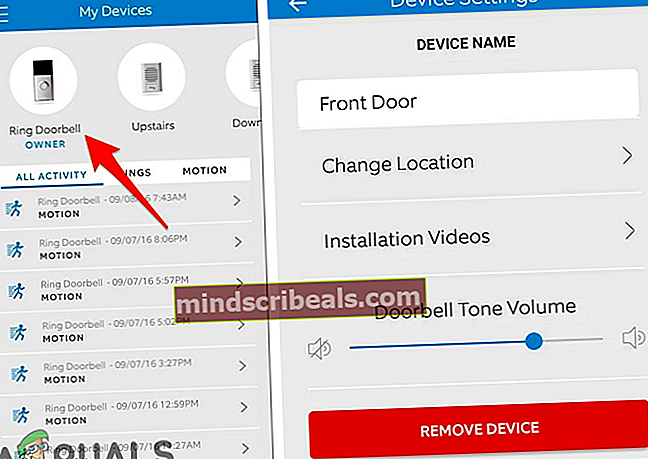
- Τώρα επανεκκίνηση το τηλέφωνό σας και μετά βάλτε το Δαχτυλίδι συσκευή στο λειτουργία ρύθμισης πατώντας το μαύρο κουμπί.
- Τώρα ζεύγος το τηλέφωνο με τη συσκευή Ring και, στη συνέχεια, ελέγξτε εάν το πρόβλημα έχει επιλυθεί.
Λύση 9: Επαναφέρετε το δρομολογητή στις εργοστασιακές προεπιλογές
Εάν μέχρι στιγμής δεν έχει λειτουργήσει τίποτα, τότε το πρόβλημα θα μπορούσε να είναι αποτέλεσμα του κατεστραμμένου υλικολογισμικού του δρομολογητή σας. Σε αυτό το σενάριο, η επαναφορά του δρομολογητή σας στις εργοστασιακές προεπιλογές ενδέχεται να λύσει το πρόβλημα. Αλλά σημειώστε ότι μετά την επαναφορά του δρομολογητή, οι εξατομικευμένες ρυθμίσεις του δρομολογητή (όνομα χρήστη, κωδικός πρόσβασης, SSID κ.λπ.) θα χαθούν.
- Ενεργοποίηση το δρομολογητή σας και στη συνέχεια αποσυνδέω από όλες τις συσκευές.
- Τώρα αποσυνδέστε Ολα τα καλώδια από το δρομολογητή, εκτός από το καλώδιο τροφοδοσίας.
- Στη συνέχεια, χρησιμοποιήστε ένα αιχμηρό αντικείμενο όπως συνδετήρας προς τηνπατήστε και κρατήστε πατημένο οΕπαναφορά κουμπί (βρίσκεται στο πίσω μέρος του δρομολογητή σας) γιαεπτά δευτερόλεπτα. Ορισμένα μοντέλα είναι εξοπλισμένα με δύο κουμπιά επαναφοράς, οπότε βεβαιωθείτε ότι πατάτε το σωστό κουμπί.

- Επειταελευθέρωση το κουμπί Επαναφορά και περιμένετε να το δρομολογητήεπανεκκίνηση σωστά (το LED ισχύος θα γίνει πράσινο).
- Τώρασυνδέω-συωδεομαι ο δρομολογητής στοΔιαδίκτυο και στη συνέχεια ελέγξτε αν η εφαρμογή Ring λειτουργεί καλά.
Λύση 10: Δοκιμάστε άλλο δίκτυο
Οι πάροχοι υπηρεσιών Διαδικτύου εφαρμόζουν διαφορετικές τεχνικές και μεθόδους για τη διαχείριση της κυκλοφορίας ιστού και την προστασία των χρηστών του. Ενδέχεται να αντιμετωπίσετε το σφάλμα εάν ο ISP σας περιορίζει την πρόσβαση σε πόρους απαραίτητους για τη λειτουργία της εφαρμογής / συσκευής Ring. Για να αποκλείσετε τυχόν παρεμβολές ISP, καλό θα ήταν να δοκιμάσετε ένα άλλο δίκτυο. Ίσως χρειαστεί να αλλάξετε το δίκτυο τόσο για το τηλέφωνό σας όσο και για τη συσκευή Ring.
- Αποσυνδέω το τηλέφωνό σας από το τρέχον δίκτυο (εάν χρησιμοποιείτε Wi-Fi, δοκιμάστε να χρησιμοποιήσετε δεδομένα κινητής τηλεφωνίας και εάν το ζήτημα είναι στο δίκτυο κινητής τηλεφωνίας, δοκιμάστε ένα δίκτυο Wi-Fi). Μπορείτε επίσης να δοκιμάσετε ένα VPN σύνδεση στο τηλέφωνό σας.
- Στη συνέχεια, ελέγξτε εάν το πρόβλημα έχει επιλυθεί.
- Εάν όχι, συνδέστε το Δαχτυλίδι συσκευή προς την άλλο δίκτυο (διαφορετικό από το Διαδίκτυο που χρησιμοποιείται στο τηλέφωνό σας) και ελπίζουμε ότι το πρόβλημα έχει επιλυθεί. Εάν η εφαρμογή Ring και η συσκευή λειτουργούν καλά σε διαφορετικά δίκτυα, τότε ίσως χρειαστεί να τοποθετήσετε το δρομολογητή Wi-Fi στο λειτουργία γέφυρας.
Εάν δεν έχει λειτουργήσει τίποτα για εσάς, χρησιμοποιήστε το φυλλομετρητής για να συνδεθείτε στο Ring.com και να διαχειριστείτε / προβάλετε τις συσκευές Ring. Επίσης, υπάρχουν μερικά εναλλακτικές εφαρμογές Rapid Ring, Live Home και Chime Pro που μπορούν να χρησιμοποιηθούν για τη διαχείριση / προβολή των συσκευών Ring. Μπορείτε επίσης να δοκιμάσετε ένα εφαρμογή επί μια άλλη πλατφόρμα (π.χ. εάν αντιμετωπίζετε το πρόβλημα στο Android, δοκιμάστε το Ring ή το iPhone ή την έκδοση Windows).
Σφάλμα κουδουνίσματος ετικετών